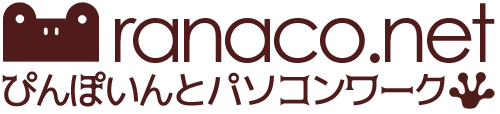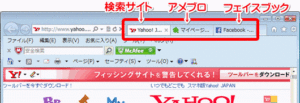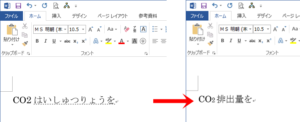ワードでよく使うフォントをショートカットキーに登録する方法
ワードは、初期設定の段階では、日本語フォントにはMS明朝、英文フォントにはCentury(センチュリー)が設定されています。
強調したい文字列や、見出し・タイトルには、MSゴシックを使う人が多いのではないでしょうか?
フォントを変更する場合「ミニツールバー」や「フォントボックス」から設定するのが普通ですが、よく使うフォントをショートカットキーに登録しておくと便利です。
ワードでよく使うフォントをショートカットキーに登録する
※画面はWord2013
1.「ファイル」タブ→「オプション」をクリック
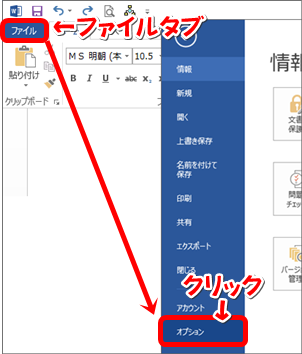
2.「リボンのユーザー設定」→「ショートカットキー:ユーザー設定」をクリック
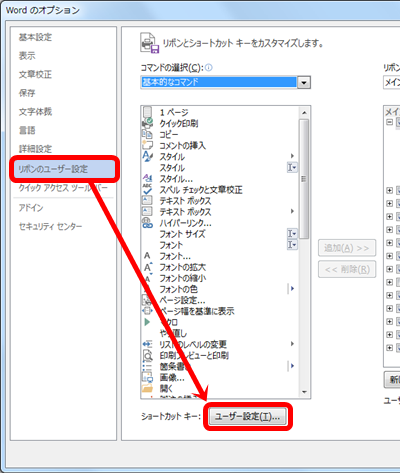
3.【分類】のスクロールバーを下まで下げ、「フォント」をクリック
4.【フォント】一覧から、「MSゴシック」をクリック
5.【割り当てるキーを押してください】の入力欄にカーソルを表示させ、キーボードの「Ctrlキー」を押しながら「G」のキーを押す(「G」でなくても大丈夫です。自分のわかりやすいキーでOK!)
6.「割り当て」ボタン→「閉じる」ボタン→「OK」ボタンをクリック
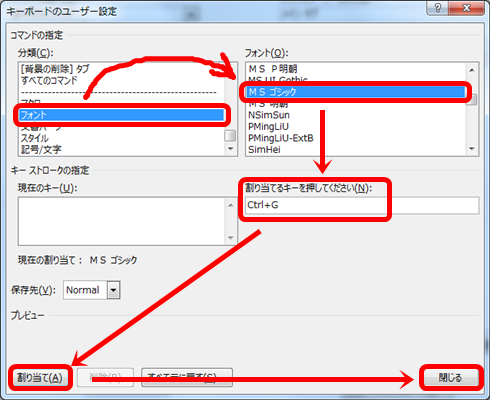
7.フォントを変更したい文字列を範囲選択し、キーボードの「Ctrlキー」を押しながら「G」のキーを押す
※MSゴシックに変更できていれば、設定完了です!

上記の説明ではMSゴシックで設定しましたが、他のフォントを常用している場合は、違うものでも応用できますのでやってみてください。